发布时间:2021-08-30 13: 25: 32
通过Xshell,我们可以在windows界面下访问远端不同系统下的远程、云端服务器,从而实现较好地远程控制终端的目的。Xshell (Win系统)是一款功能强大且安全的终端模拟器,在使用Xshell 7软件时,我们的会话连接/日志文件、主机/用户密钥等等,各种配置文件都存储在Xshell的用户数据文件夹中。
如果我们以 Xshell 为例,我们可以在Xshell的用户数据文件夹中看到如下的文件夹或内容:
ColorScheme Files:终端配色方案
HighlightSet Files:终端关键字高亮集
Logs:会话日志
QuickButton文件:快捷按钮集
Scripts:Xshell 脚本文件
Sessions:会话文件
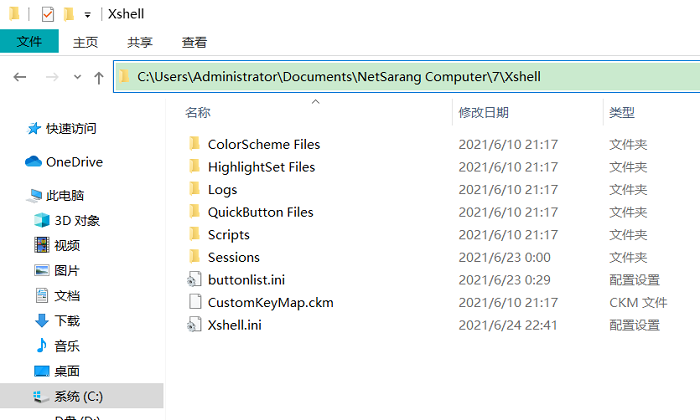
Xshell的用户数据文件夹默认路径是在”C/用户(users)/Administrator(系统账户名)/文档/ NetSarang Computer/7/Xshell”下,路径地址是英文,但是我们手动一层层点开文件夹时,有一部分系统文件夹名称会显示为中文。
在首次安装软件时,系统会提示我们指定用户数据文件夹保存路径,也可以直接使用默认路径来创建基本文件。
若是不清楚自己设置的文件路径,我们也可以直接在Xshell程序中查看或者修改路径地址。
点开Xshell 7顶部菜单栏的“工具”>“更改用户数据文件夹”按钮。
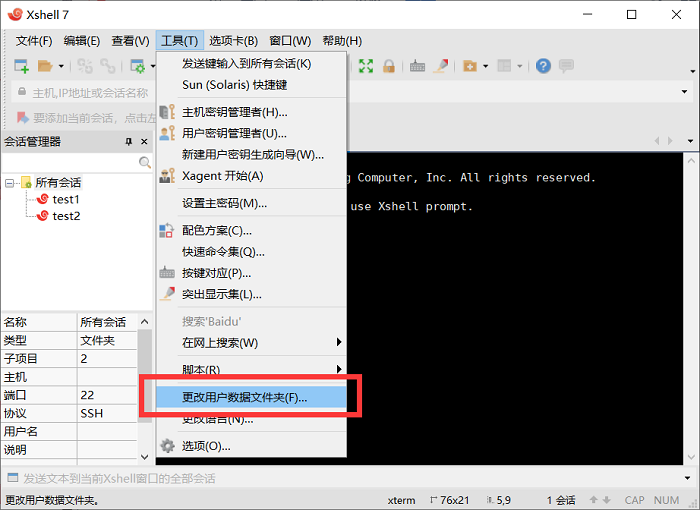
点开之后我们就可以看到当前的用户数据文件夹。
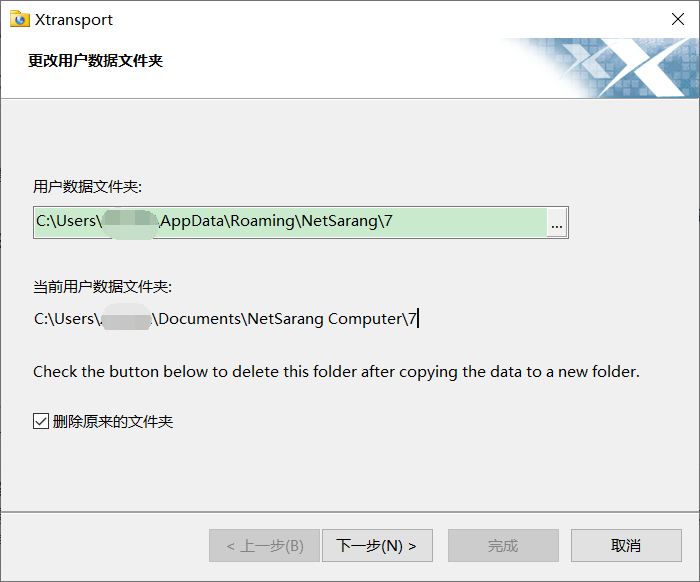
在修改了文件夹路径并点击“下一步”按钮后,Xshell会弹出提示窗口,需要我们关闭Xshell程序以应用修改。
关闭Xshell程序之后,我们再点击“下一步”继续操作,可能会再次出现一个提示创建新文件夹的弹窗。
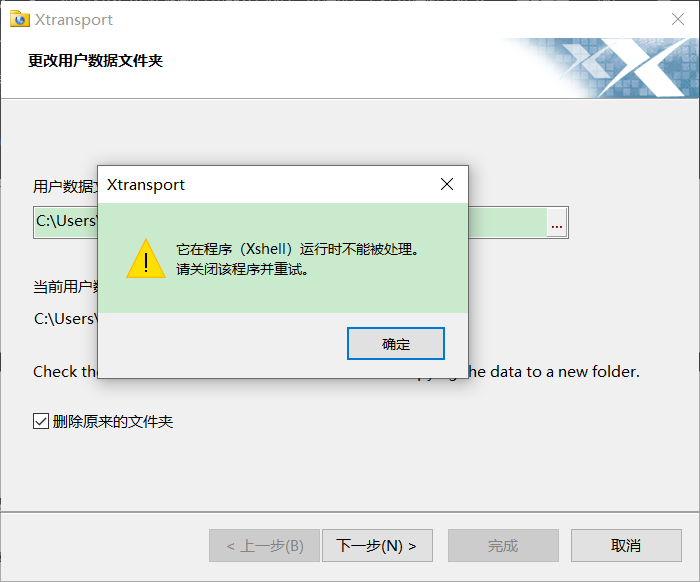
如果出现了图4的弹窗的话,先勾选“为所有当前项目执行此操作”,然后点击“确定”即可。待文件夹全部复制完成,且用户数据文件夹更改完成之后,点击“完成”按钮即可
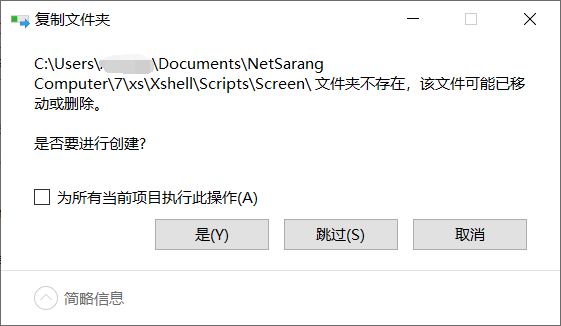
以上便是Xshell的用户数据文件夹路径查看与迁移的方法,大家如果想要了解更多使用Xshell连接服务器的使用技巧,敬请关注Xshell中文网。
作者:∅
展开阅读全文
︾